

最近は愛機のMacBook Airで写真を閲覧することが多い@fwhx5296ことShigeです。
Macを使って膨大な写真を快適に閲覧・抽出する方法について調べてみた
最近は愛機であるMacBook Airで写真を撮影・閲覧する機会が多く、どうすれば快適に閲覧できるか調べてみました。
ここで記載した他にもいろんな方法があると思いますが、Macだけで試してみたいと思います。
方法は以下の3つです。
1)FinderでCoverFlow表示にする。
2)Finderでアイコン表示にして大きくする。
3)プレビュー表示する。
4)クイックルック表示する。
それぞれ簡単にスクショ入りで説明してみます。
1)FinderでCoverFlow表示にする。
こちらはどなたでもやっていることだと思います。
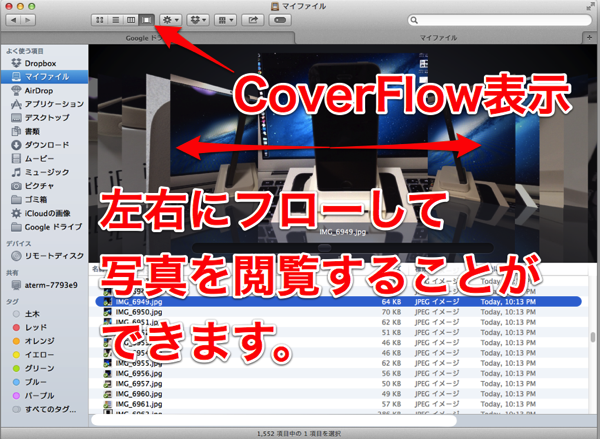
2)Finderでアイコン表示にして大きくする。
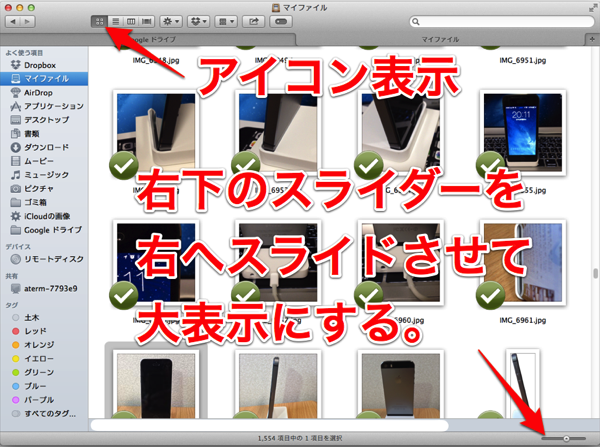
3)対象ファイル群を選択し[Control]キー+クリックでプレビューを選択する。
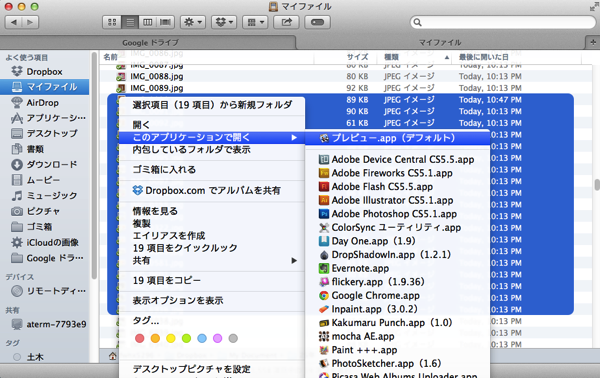
サムネイル表示されます。
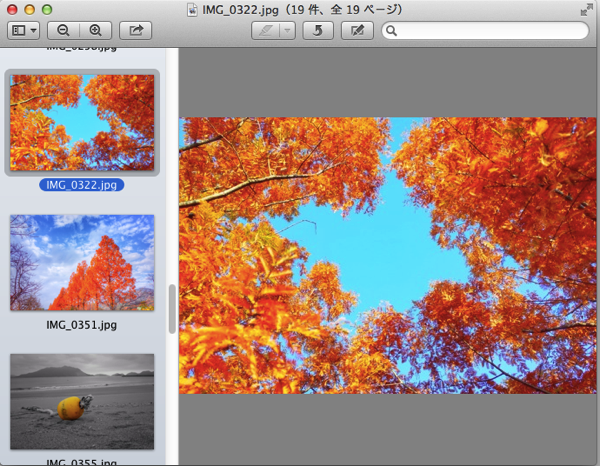
4)対象ファイル群を選択し[Control]キー+クリックでクイックルック表示する。
(スペースキーだけでも「クイックルック」表示されます。)
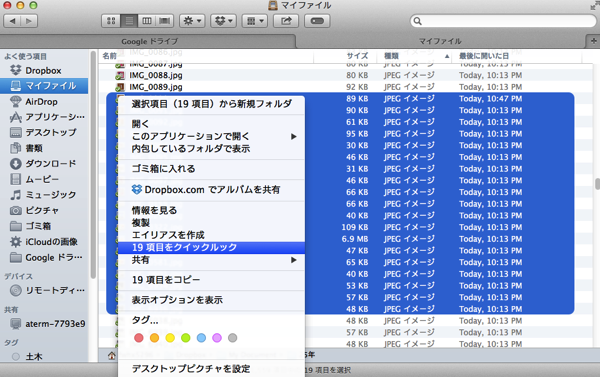
▼サムネイル表示アイコンをタップします。
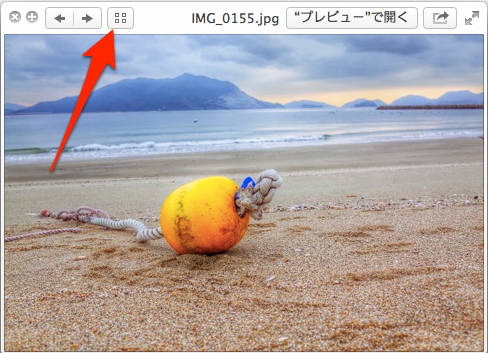
▼一覧で表示されます。対象枚数が多ければ、スクロールすれば閲覧可能です。
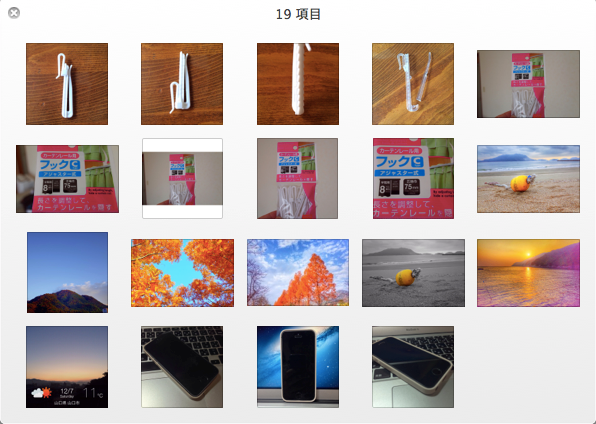
▼一番右の最大化アイコンをタップします。
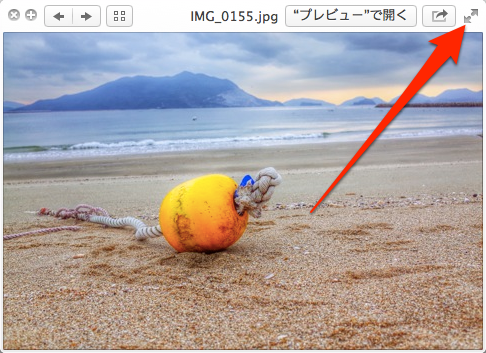
▼全画面で表示されるとともに、Macがフォトフレームに早変わりです。
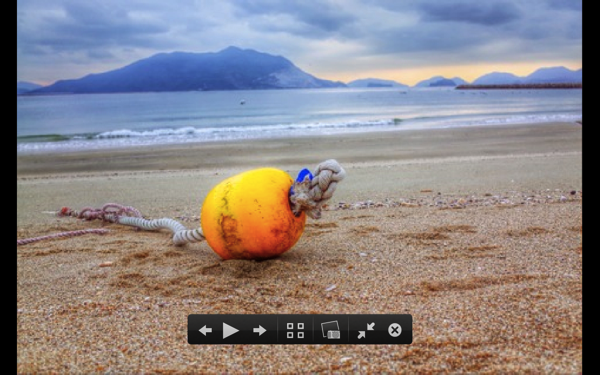
おわりに
上記のように写真の閲覧をしたい場合にどのような方法があるか述べてみました。
プレビューとクイックルックという2つのビューワーソフトがありますが、この2つのざっくりとした使い分けは
プレビュー・・・写真の補正が可能で、写真に何かしら処理を施したい場合。
クイックルック・・・複数の写真やサムネイルで素早く表示したい場合。
だと思います。
以上より、どの方法が一番手軽で快適に閲覧できるか考えると、個人的にはやはりクイックルックでサムネイル表示かなと思います。
ファイルを選択し、「スペース」キーだけで表示できるのは楽ですね。

![[Mac][プレビュー]Macを使って膨大な写真を快適に閲覧する4つの方法について調べてみた件](https://twi-papa.com/wp-content/uploads/2013/12/IMG_0702.png)
![[Mac][プレビュー]Macを使って膨大な写真を快適に閲覧する4つの方法について調べてみた件](https://twi-papa.com/wp-content/uploads/2013/12/IMG_0773.jpg)
コメントはこちら